win11解锁电源计划 Win11如何解锁所有高级电源设置
Win11解锁电源计划,为用户带来了更多个性化的高级电源设置,随着Win11操作系统的发布,用户可以享受到更加智能化、高效能的电源管理功能。无论是延长电池使用时间还是提升电脑性能,Win11的电源计划都能满足用户的不同需求。通过解锁所有高级电源设置,用户可以根据自己的使用习惯和需求,灵活地调整电源模式,实现更加个性化的电源管理。Win11的电源计划将为用户带来更好的使用体验和节能效果。
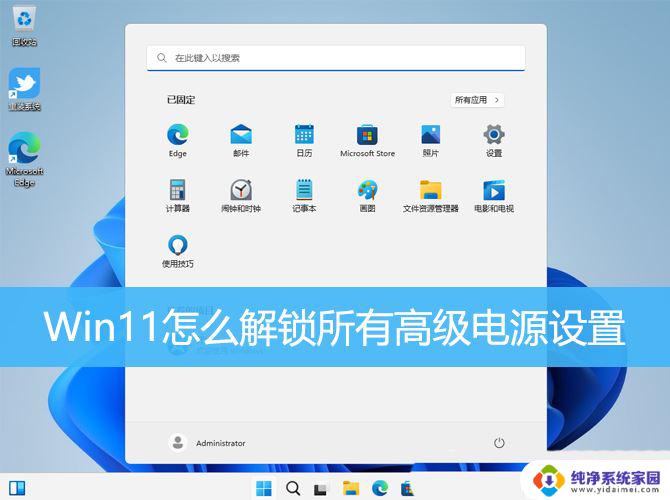
1、按【 Win + X 】组合键,或【右键】点击任务栏上的【Windows开始徽标】,然后在打开的菜单项中,选择【终端管理员】;
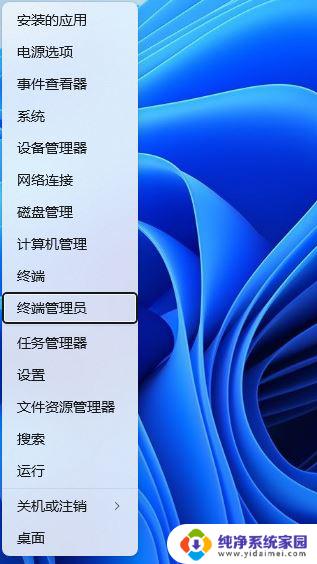
2、用户账户控制窗口,你要允许此应用对你的设备进行更改吗?点击【是】;
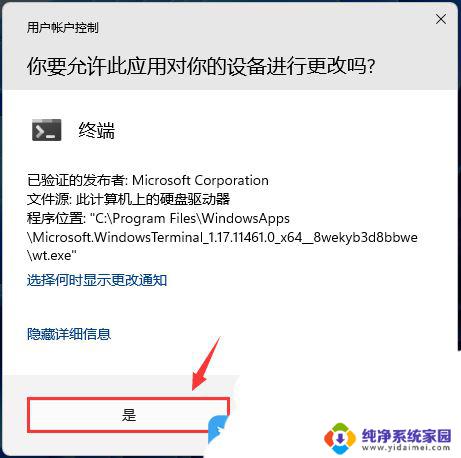
3、最后,输入以下命令,再按【Enter回车】;
(gci 'HKLM:\SYSTEM\CurrentControlSet\Control\Power\PowerSettings' -Recurse).Name -notmatch '\bDefaultPowerSchemeValues|(\\[0-9]|\b255)$' | % {sp $_.Replace('HKEY_LOCAL_MACHINE','HKLM:') -Name 'Attributes' -Value 2 -Force}
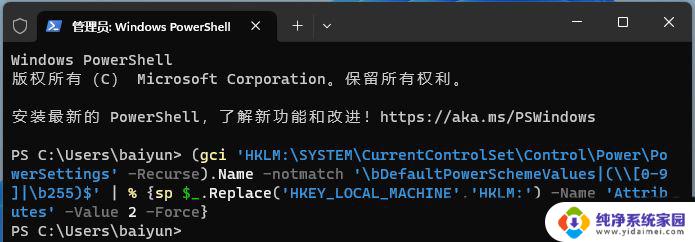
扩展知识:Win11创建电源计划1、按【Win + S】组合键,或点击任务栏上开始图标旁边的【搜索图标】。在打开的Windows 搜索中,搜索框输入【控制面板】,然后点击打开系统给出的最佳匹配控制面板应用
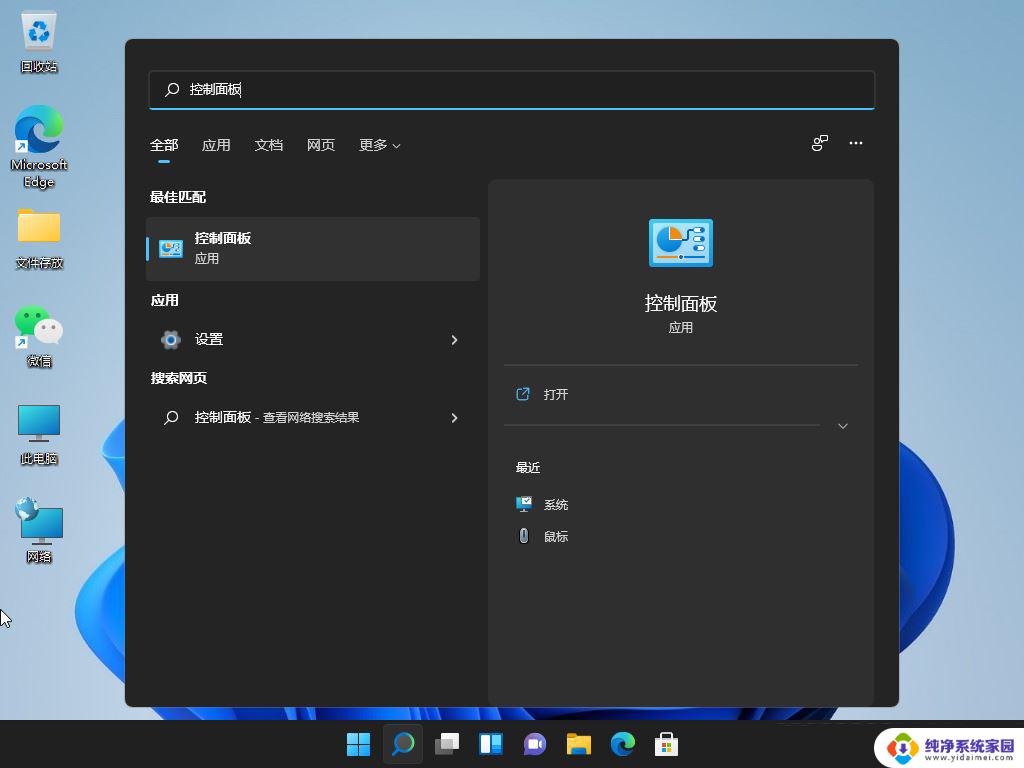
2、控制面板窗口,将查看方式改为【大图标】;
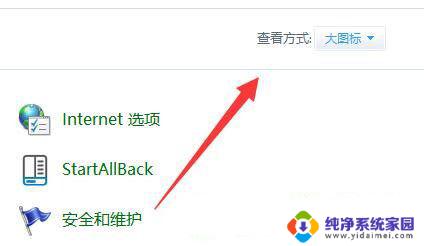
3、然后,点击调整计算机的设置下的【电源选项】;
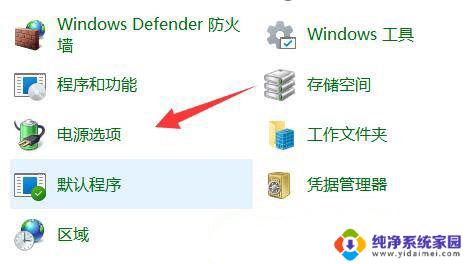
4、电源选项窗口,左侧边栏,点击【创建电源计划】;
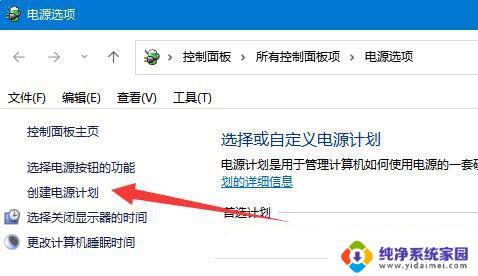
5、将计划名称命名为【高性能】并进行创建;
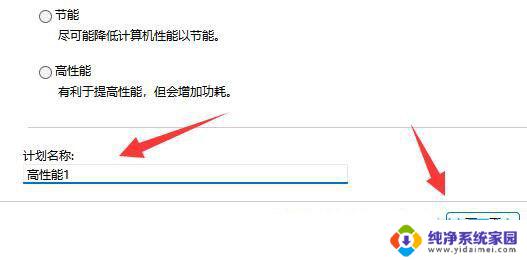
6、电源计划创建完成后,选中它,再点击【更改计划设置】;
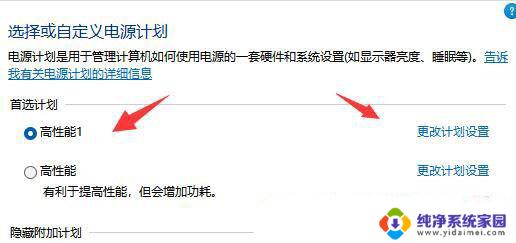
7、最后,还可以点击【更改高级电源设置】,在其中就可以修改想要的高性能电源设置了;
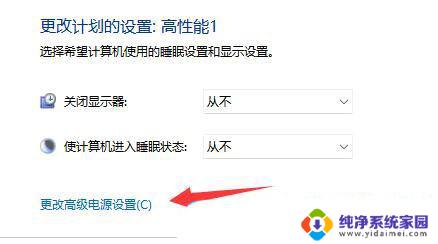
WIN11 12代 13代大小核 电源选项怎么设置? 12/13代处理器设置P大核优先技巧
Win11电源快速启动没了怎么办? Win11电源选项添加到快速启动的技巧
Win11系统散热找不到怎么办? Win11电源管理没系统散热方式设置方法
以上是关于解锁 Windows 11 电源计划的全部内容,如果您遇到类似的问题,可以按照小编的方法来解决。
win11解锁电源计划 Win11如何解锁所有高级电源设置相关教程
- win11电源选项只有平衡模式 Win11电源计划性能不足解决方法
- win11电源选项只有平衡 Win11电源计划只有平衡选项怎么办
- win11笔记本电源选项没有高性能 Win11电源计划只有平衡模式的替代方法
- win11找不到高性能电源怎么办 win11没有高性能电源模式怎么办
- win11如何设置电源键功能 win11如何设置电源按钮的功能
- win11网卡没有电源管理 win11电源选项没有高性能选项怎么解决
- win11资源管理器选项卡 Win11文件资源管理器选项卡高级用法
- win11电源平衡模式 WIN11电脑如何设置电源模式为平衡
- win11修改电源设置 Win11如何调整电源模式
- win11面部解锁 Win11如何设置人脸识别解锁
- win11如何关闭协议版本6 ( tcp/ipv6 ) IPv6如何关闭
- win11实时防护自动开启 Win11实时保护老是自动开启的处理方式
- win11如何设置网页为默认主页 电脑浏览器主页设置教程
- win11一个屏幕分四个屏幕怎么办 笔记本如何分屏设置
- win11删除本地账户登录密码 Windows11删除账户密码步骤
- win11任务栏上图标大小 win11任务栏图标大小调整方法